Win10系统通知中心总弹出广告怎么永久关闭
在使用Windows10系统过程通知中心总弹出广告,令人非常厌烦,关机重启也无法解决,难道要重装系统吗?这未免也太麻烦了。有什么好办法能关闭这些广告?方法当然有的,需要简单设置一下,下面我们就一起来看一下操作方法吧。
具体方法如下:
1、在Windows10系统桌面,找到左下角的“开始”按钮。

2、右键点击开始按钮,在弹出的菜单中选择“设置”菜单项。
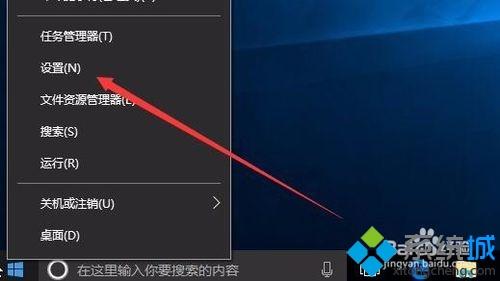
3、在Windows设置窗口中,点击“系统”图标,打开系统设置窗口。
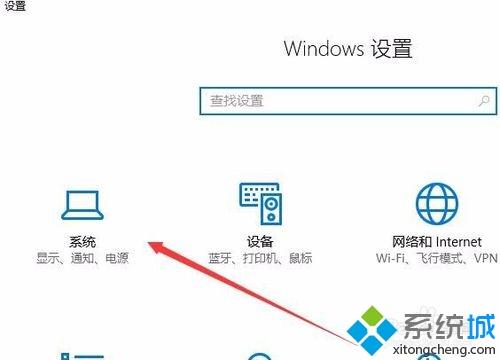
4、这时会打开系统设置窗口,点击左侧的“通知和操作”菜单项。
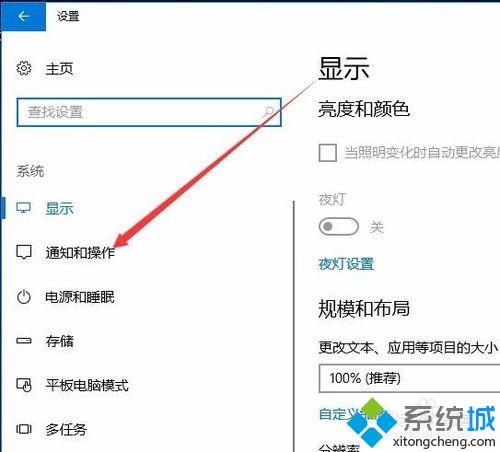
5、在右侧窗口中,找到“获取来自应用和其它发送者的通知”一项,把其下面的开关设置为“关”。
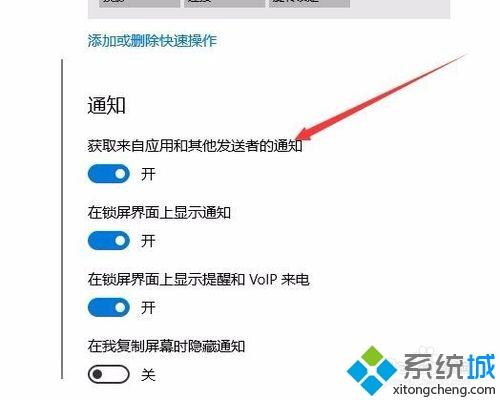
6、接着在下面的“在使用Windows时获取提示、技巧和建议”一项,把其下面的开关设置为“关”。重新启动电脑后,就不会在通知中心显示广告了。
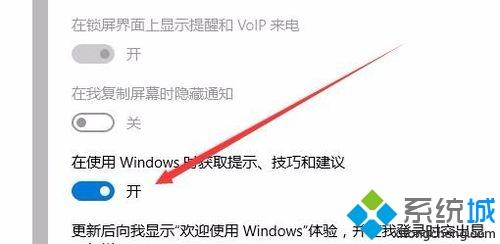
以上和大家分享Win10系统通知中心总弹出广告的解决方法,操作步骤简单,电脑重启开机后就不会弹出烦人的广告窗口了!
我告诉你msdn版权声明:以上内容作者已申请原创保护,未经允许不得转载,侵权必究!授权事宜、对本内容有异议或投诉,敬请联系网站管理员,我们将尽快回复您,谢谢合作!










